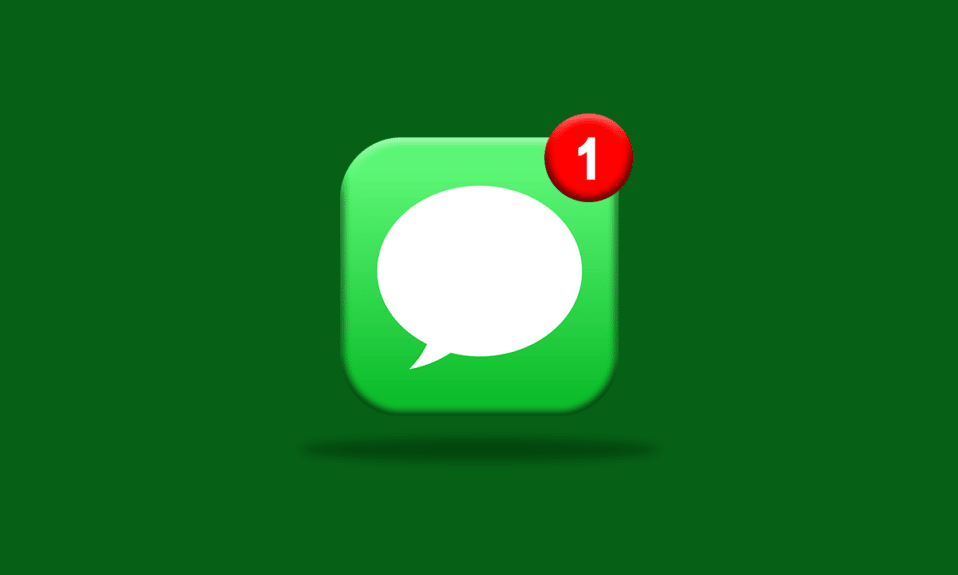
Slanje poruka, putem SMS-a ili aplikacija, postalo je uobičajenije od upućivanja poziva. Razlog tome je što je praktično, štedi vreme i predstavlja zgodan način za odgovaranje. Moguće su situacije kada ste greškom pročitali određenu poruku i sada želite da je vratite u status nepročitane. Ovo je mnoge od nas navelo da se zapitaju kako označiti tekstualnu poruku kao nepročitanu na iPhone uređaju. Pored toga, označavanje poruke kao nepročitane na iOS uređaju može biti nezgodno. Stoga, dozvolite da vam predstavimo metode kako to postići bez ikakvih poteškoća.
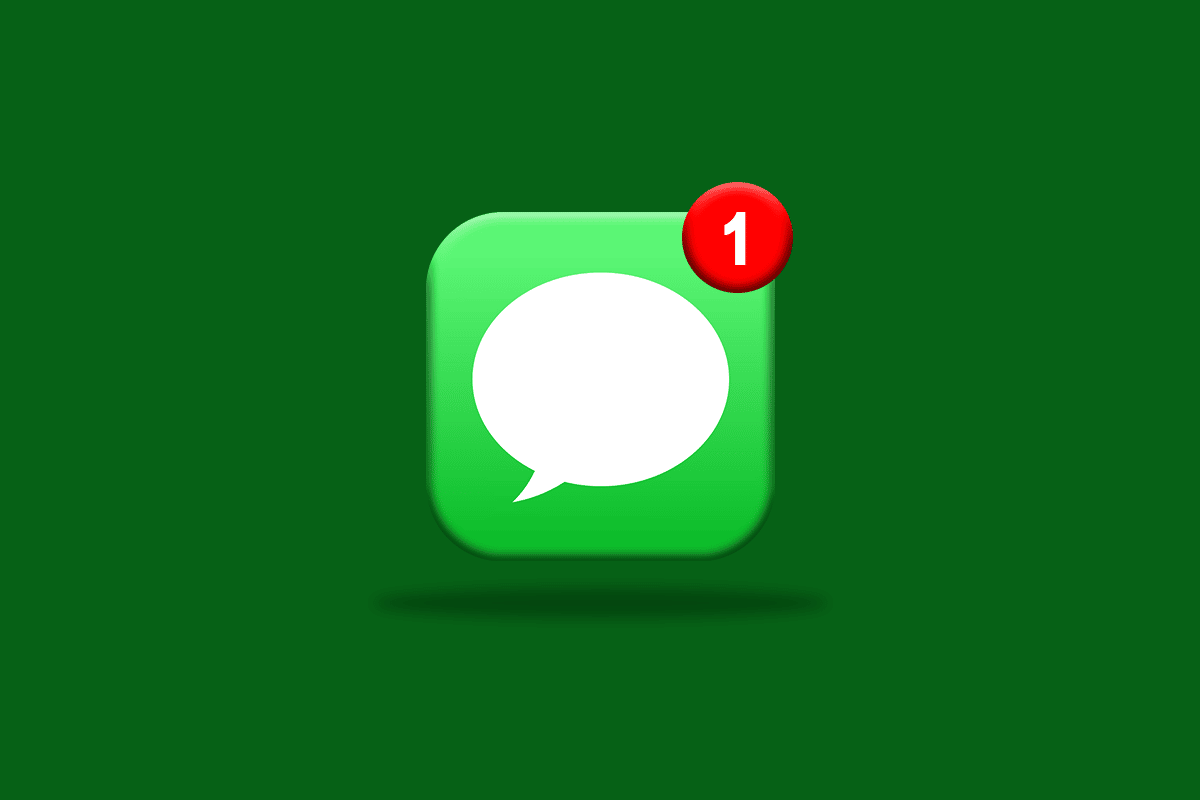
Nije moguće poništiti čitanje poruke na vašem iPhone-u nakon što ste je pročitali, ali možete čitati poruke bez da budu označene kao viđene ili pročitane. To je moguće uraditi unutar aplikacije Poruke. Nastavite sa čitanjem ovog članka da biste saznali korake za označavanje poruke kao nepročitane, na indirektan način.
Da li je moguće vratiti tekstualnu poruku u nepročitan status na iPhone-u?
Nažalost, ne postoji direktan način da se tekstualna poruka vrati u nepročitan status za korisnike iPhone-a. U najnovijoj verziji iOS-a, opcija za označavanje teksta kao nepročitanog nije dostupna. Međutim, korisnici iPhone-a mogu koristiti alternativne metode kako bi poruka izgledala kao nepročitana. Detalje možete saznati u nastavku teksta.
Postoji li način da se iMessages označe kao nepročitane?
Ne. Jedini način je da pročitate poruku bez da je označite kao pročitanu. Korisnici neće naći direktan način da označe tekst kao nepročitan unutar iMessage aplikacije. Pročitajte odgovore na sledeća pitanja kako biste naučili kako pročitati poruku bez da bude označena kao viđena.
Kako mogu pročitati poruku, a da ona ne bude označena kao viđena?
Ukoliko želite da pročitate poruku iz konverzacije, ali ne želite da bude označena kao viđena, pratite korake navedene u nastavku kako biste indirektno označili tekst kao nepročitan na iPhone-u:
1. Otvorite aplikaciju Poruke.
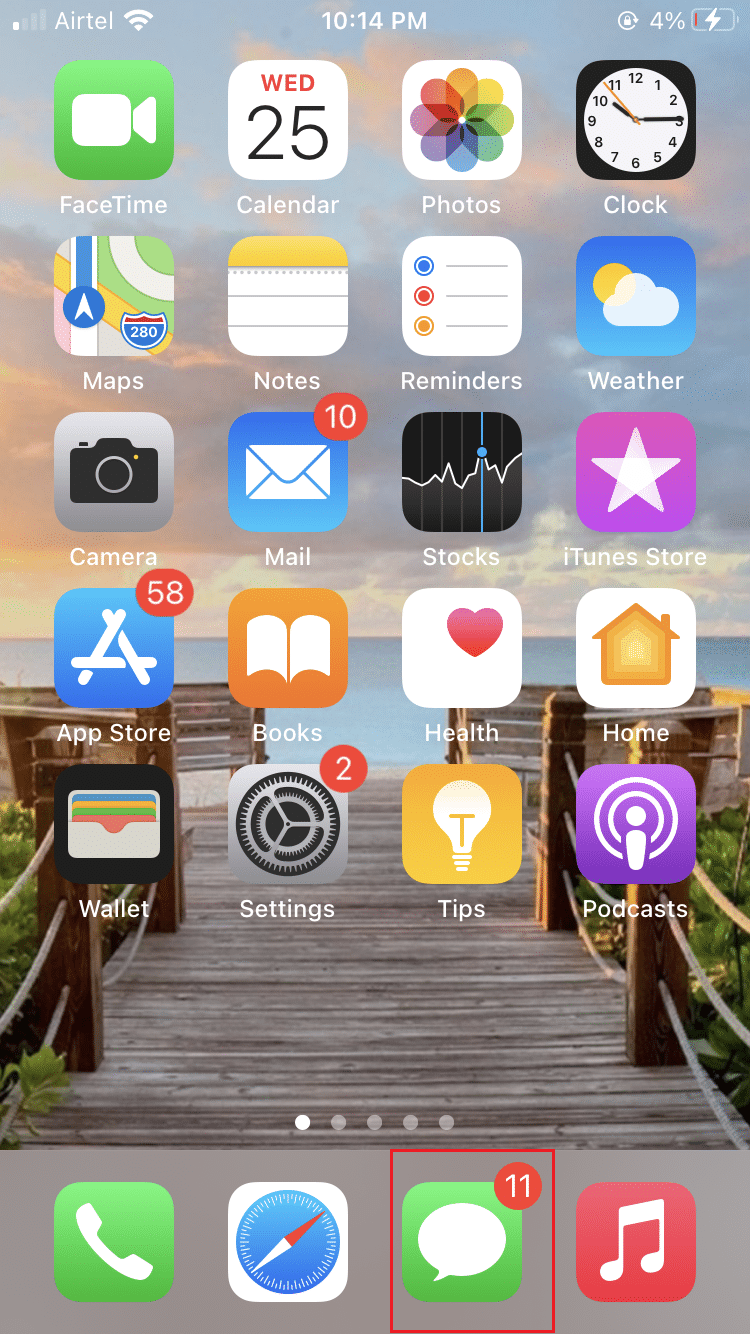
2. Pronađite željenu nepročitanu poruku. Dodirnite i zadržite prst na njoj unutar liste razgovora.
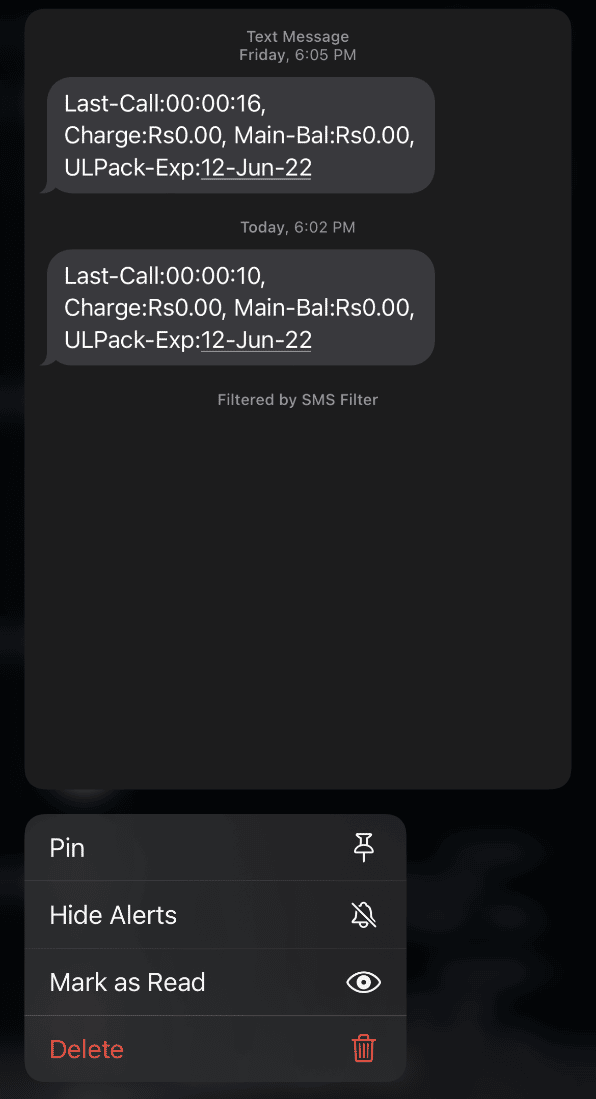
Ekran razgovora će se proširiti, omogućavajući vam da pročitate poruku bez otvaranja samog razgovora.
Kako mogu pročitati iMessage bez otvaranja razgovora?
Ako niste sigurni da li želite da otvorite razgovor da biste pročitali poruku, imamo rešenje za vas. Možete čitati iMessage poruke bez potrebe da otvarate sam razgovor.
1. Pokrenite aplikaciju Poruke na vašem iPhone-u i pronađite željeni nepročitani razgovor.
2. Dodirnite i zadržite željeni razgovor koji želite da pročitate.
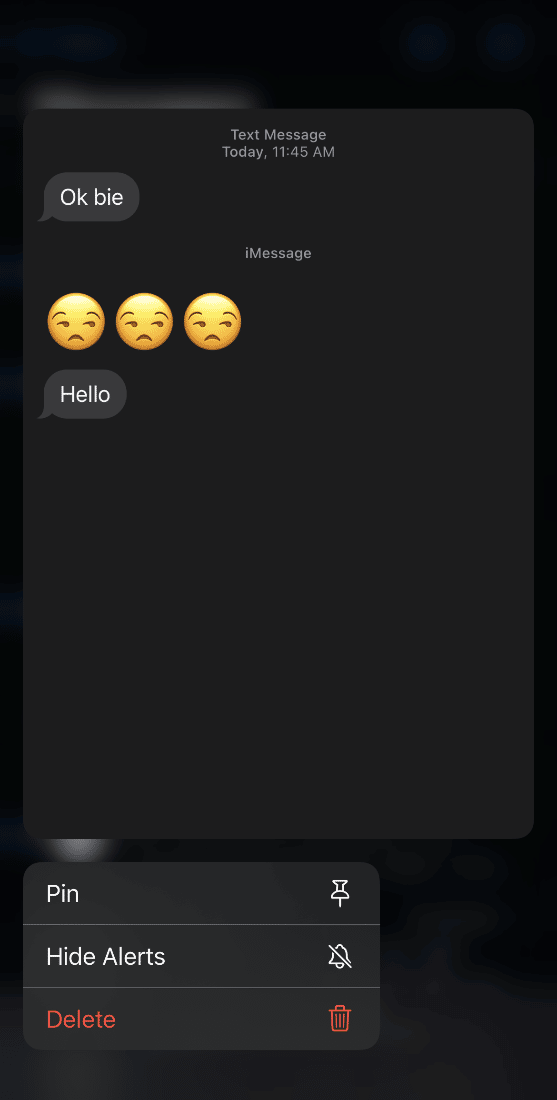
Ekran razgovora će se proširiti, prikazujući poruku. Odavde možete pročitati poruku bez otvaranja razgovora.
Da li je moguće označiti iMessage kao nepročitan na iPhone-u?
Da, možete indirektno označiti iMessage kao nepročitan na vašem iPhone-u tako što ćete isključiti opciju „Slanje potvrda o čitanju“.
Kako vratiti poruku u nepročitan status na iPhone-u iOS 14/15?
Da biste tekstualnu poruku na iPhone-u prikazali kao nepročitanu, morate pratiti određene instrukcije jer iOS uređaji nemaju direktnu opciju za to. Pročitajte i pratite sledeće korake da biste isključili slanje potvrda o čitanju za nepročitane poruke.
Napomena: Ova metoda je primenjiva samo na iOS 13 i novije verzije. Sledeći koraci se demonstriraju na iPhone 13 uređaju.
1. Otvorite aplikaciju Podešavanja na vašem iPhone-u.
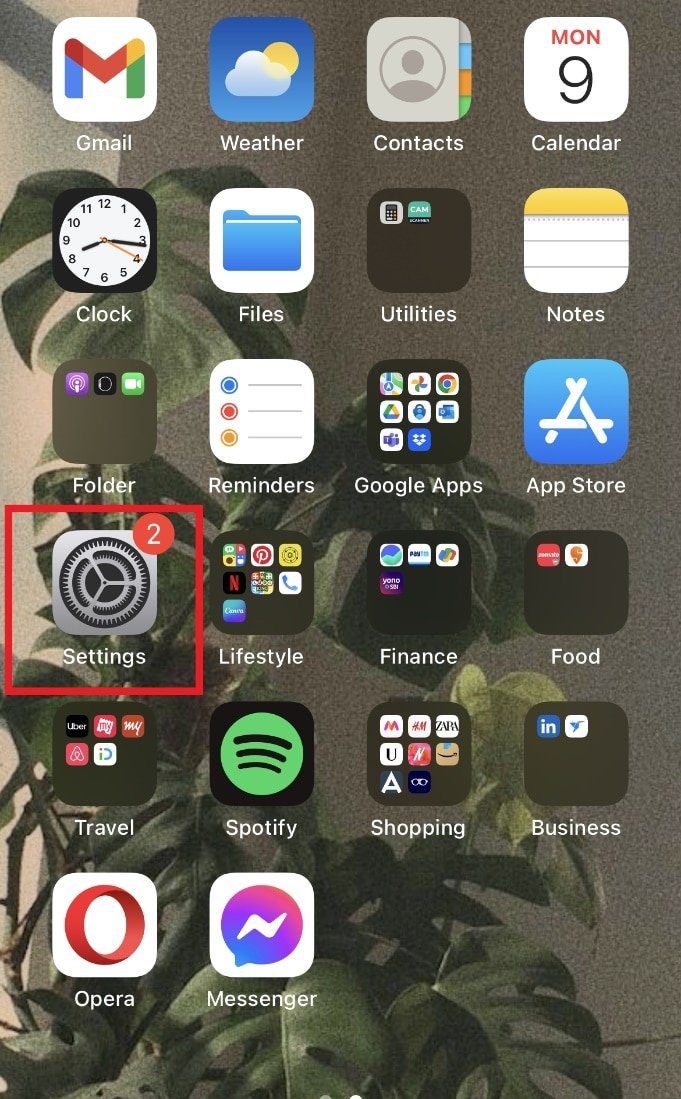
2. Prevucite nadole i dodirnite opciju „Poruke“.
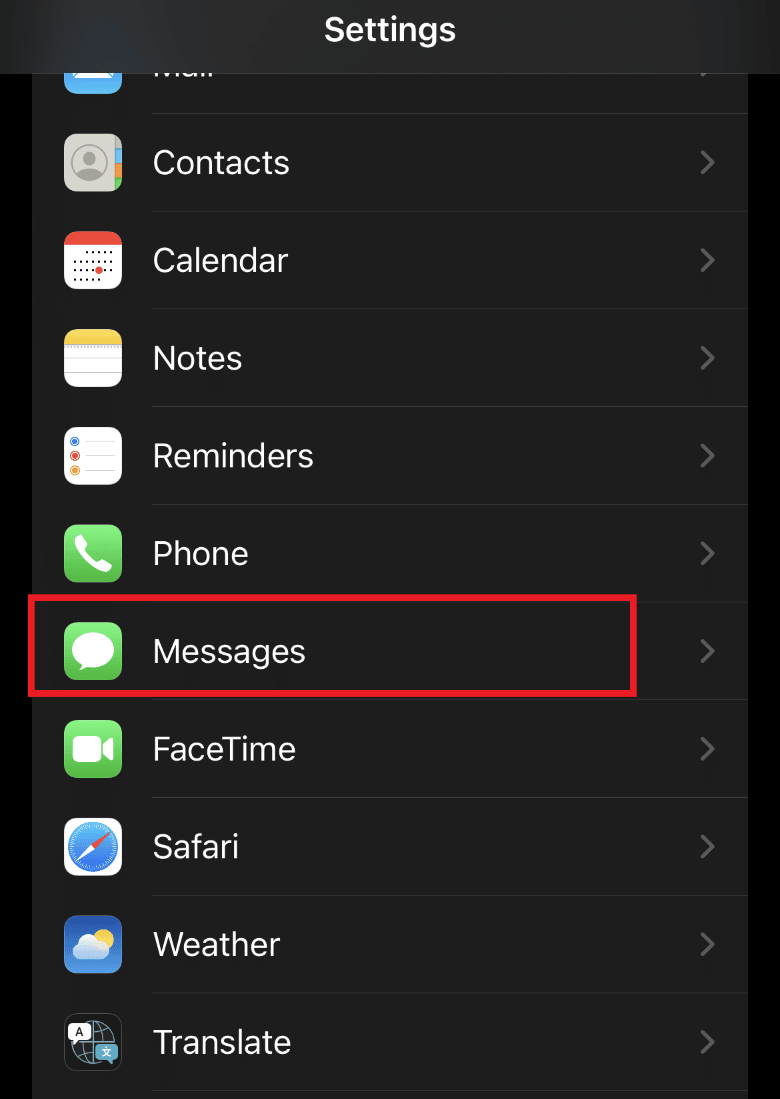
3. Isključite prekidač za opciju „Slanje potvrda o čitanju“.
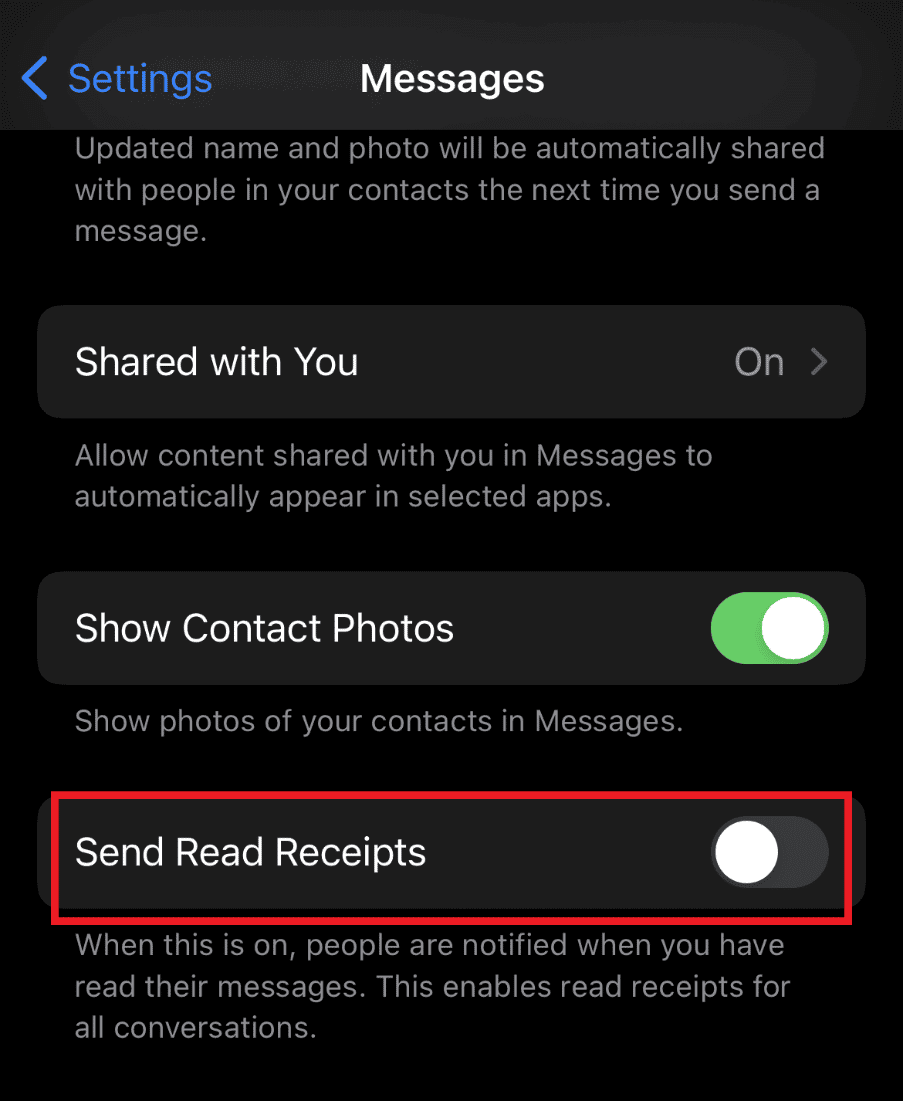
Isključivanjem potvrda o čitanju, ljudi neće znati da ste pročitali njihove poruke.
Postoji li način za označavanje poruka?
Ne, ne postoji način da se poruke označe tagovima ili etiketama. Samo poruke e-pošte mogu biti označene u Gmail aplikaciji.
Kako se tekstualna poruka označava na iPhone-u?
Opcija za označavanje tekstualne poruke na iPhone-u nije dostupna u novijim verzijama iOS-a 14/15.
Kako sakriti status pročitane poruke na Messengeru?
Možete vratiti poruku u nepročitan status na Messengeru prateći sledeće korake:
1. Otvorite aplikaciju Messenger.
2. Prevucite ulevo željeni razgovor.
3. Sada dodirnite opciju „Označi kao nepročitano“.
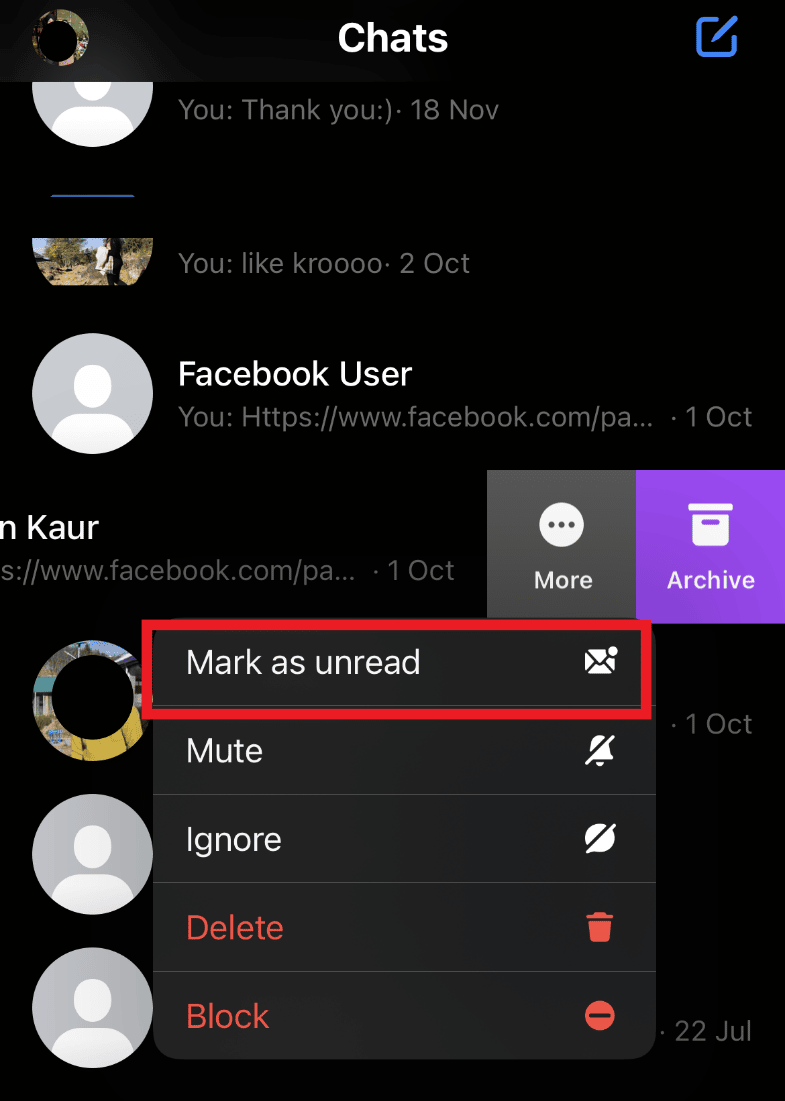
Poruka će se prikazati kao nepročitana nakon što dodirnete ovu opciju.
Kako obrisati nepročitane tekstualne poruke na iPhone-u?
Ako imate nepročitane poruke na vašem iPhone-u i želite da ih obrišete, pratite sledeće korake na vašem iPhone-u:
1. Otvorite aplikaciju Poruke.
2. Prevucite ulevo željenu nepročitanu poruku koja je označena plavom tačkom, kao što je prikazano ispod.
3. Dodirnite ikonicu „Obriši“.
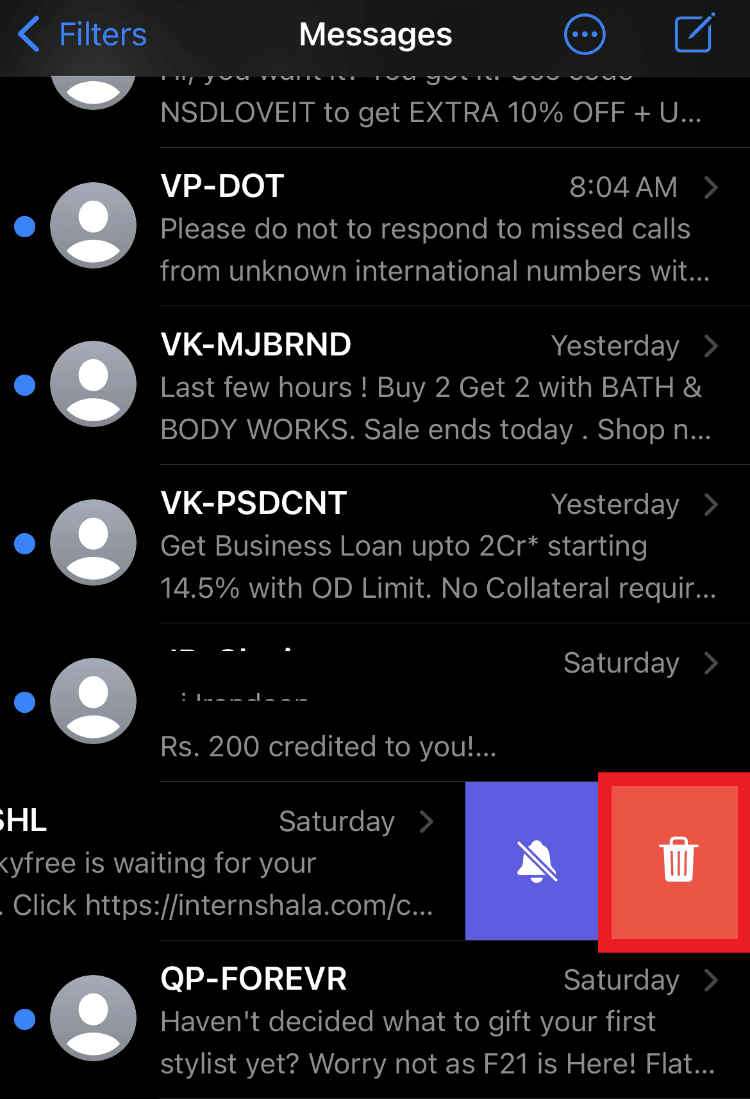
10 iMessage saveta i trikova
Ovo su bili načini kako indirektno označiti tekst kao nepročitan na iPhone-u. Sada pogledajmo neke korisne savete i trikove za iMessage. Ovi saveti se mogu primeniti u aplikacijama Podešavanja i Poruke na vašem iPhone-u.
1. Ton teksta
Podešavanje prilagođenih melodija zvona je nešto što mnogi znaju. Ali da li ste znali da možete dodati prilagođene tonove i za tekstualne poruke koristeći iMessage? Da biste to učinili, odaberite ton teksta u podešavanjima po vašem izboru.
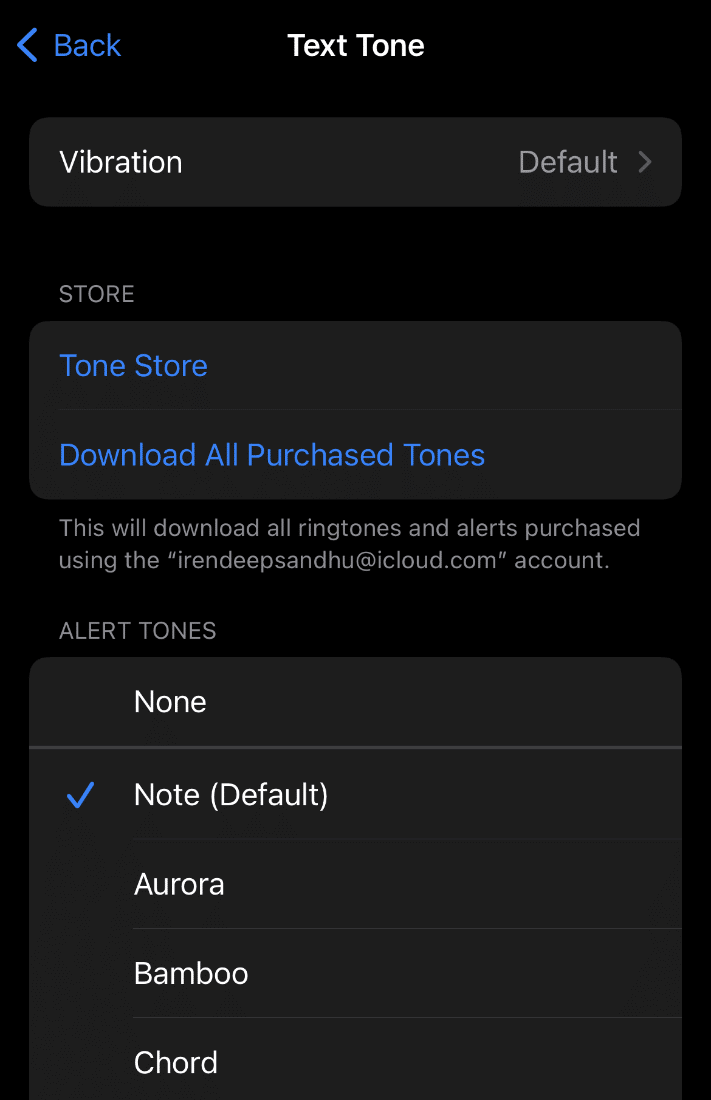
2. Protresite za poništavanje
Ne postoji samo jedan način da poništite uneti tekst u razgovoru. Najverovatnije to činite tako što brišete ceo tekst unazad. Ali postoji još lakši način da to uradite. Možete jednostavno protresti vaš iPhone, što će automatski ponuditi opciju da poništite unos teksta. Praktično, zar ne?
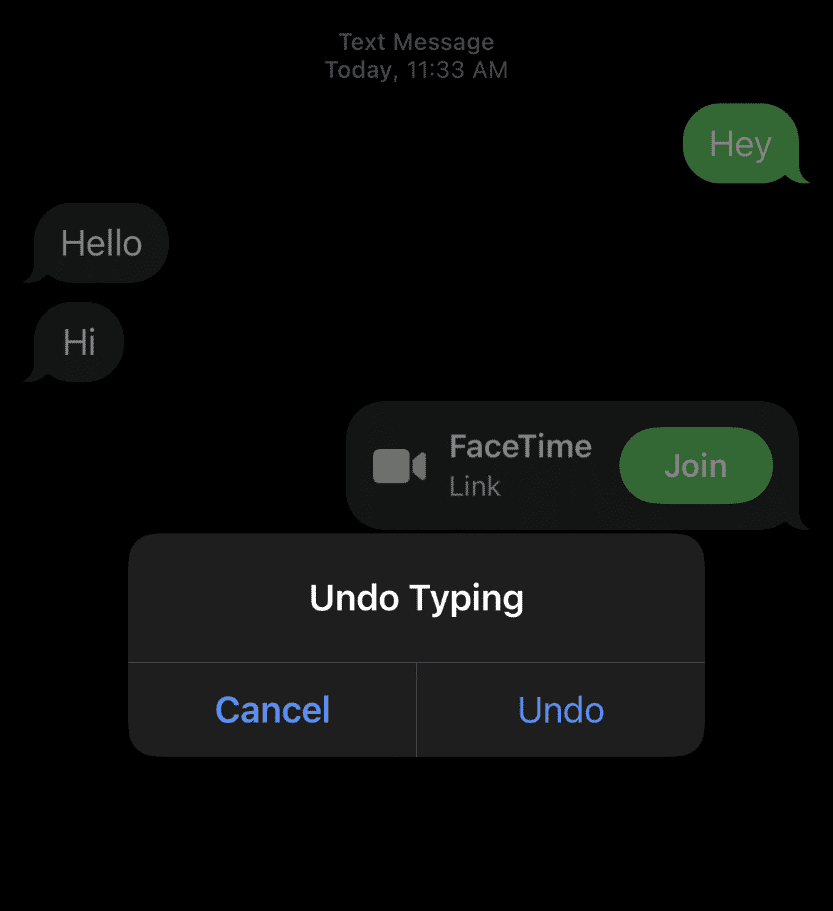
3. Prepoznavanje teksta
Ukoliko ste previše zauzeti poslom ili vožnjom, možete uključiti prepoznavanje teksta u podešavanjima, što će vam pomoći da čujete opis primljenog teksta.
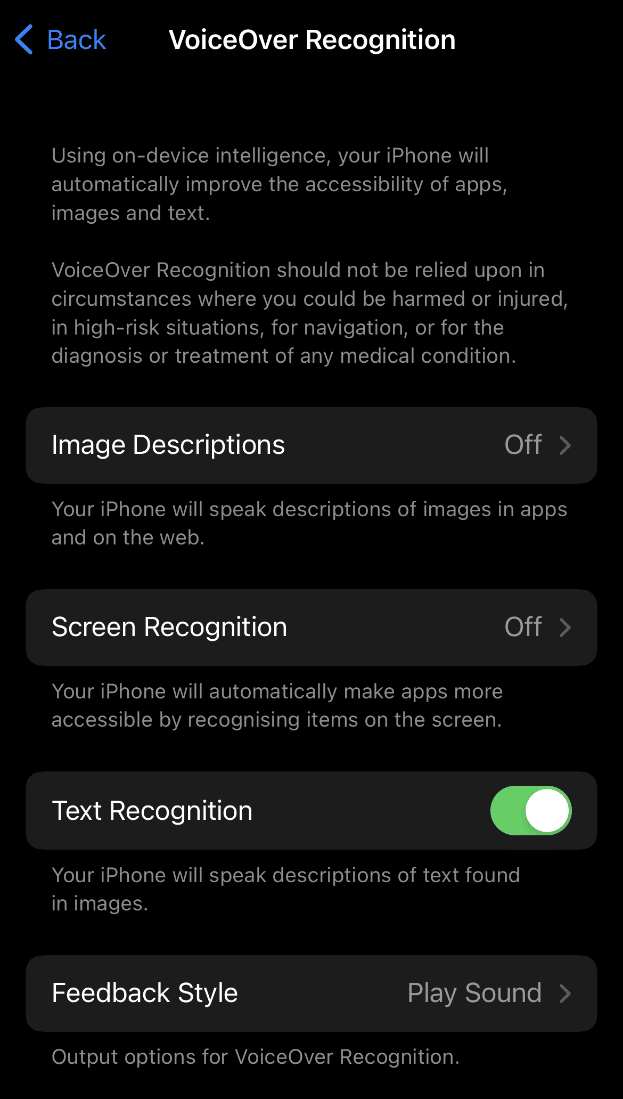
4. iCloud rezervna kopija
Ako se vaši podaci obrišu sa vašeg iPhone-a, možete ih lako povratiti sa iCloud-a. Isti je slučaj i sa iMessages porukama. Uvek možete preuzeti svoje iMessages poruke iz iCloud rezervne kopije vašeg telefona.
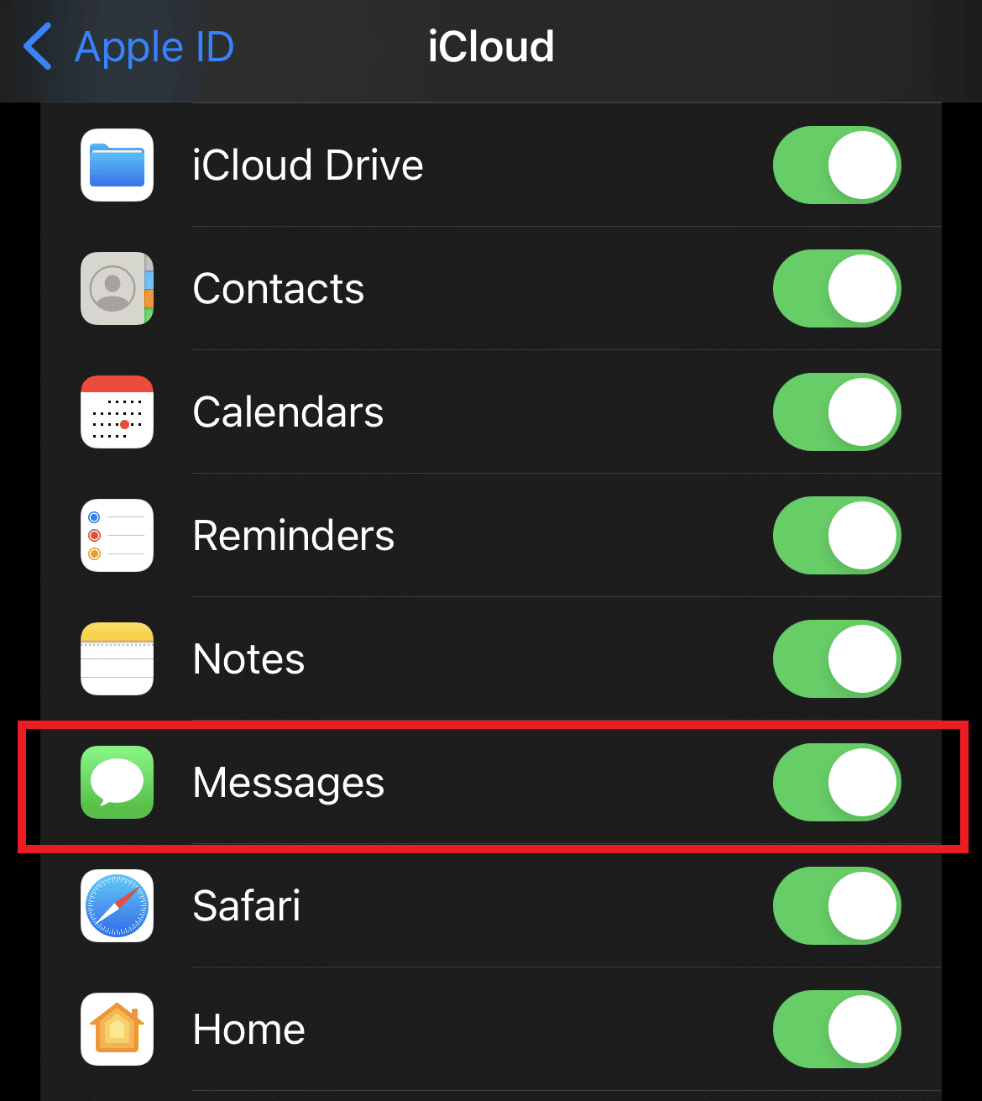
5. Diktiranje
Opcija diktiranja u iMessages vam omogućava da izgovorite poruku koju želite da pošaljete, što je izuzetno praktično tokom vožnje ili kada kasnite.
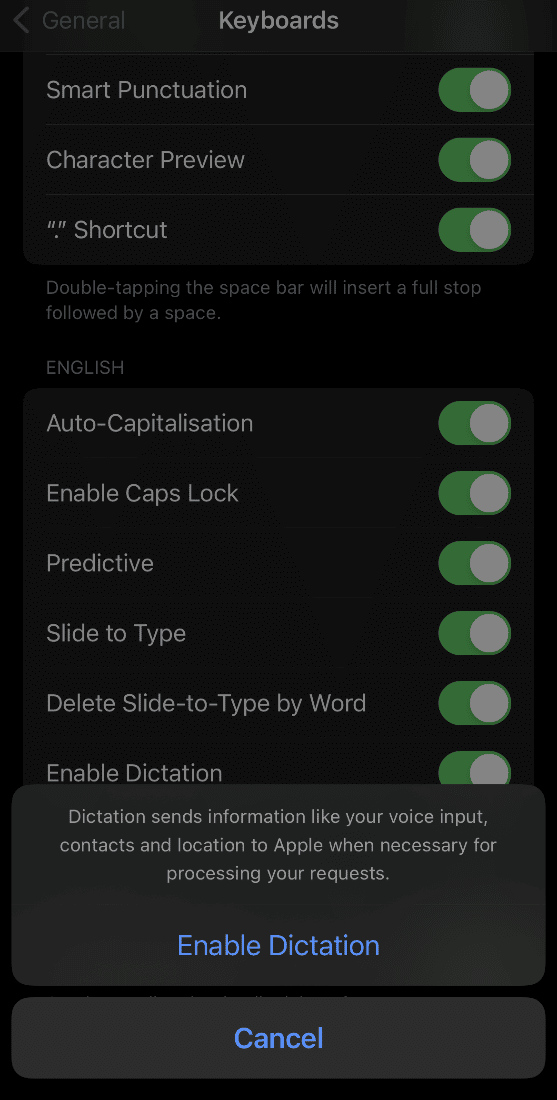
6. Jednoručna tastatura
Multitasking je nešto što svi radimo. Ukoliko volite da šaljete poruke bilo kojom od ruku, onda vam tastatura za jednu ruku može biti od velike koristi. Ova opcija vam omogućava da brzo pristupite tastaturi na bilo kojoj strani, kako bi vam slanje poruka bilo lakše.
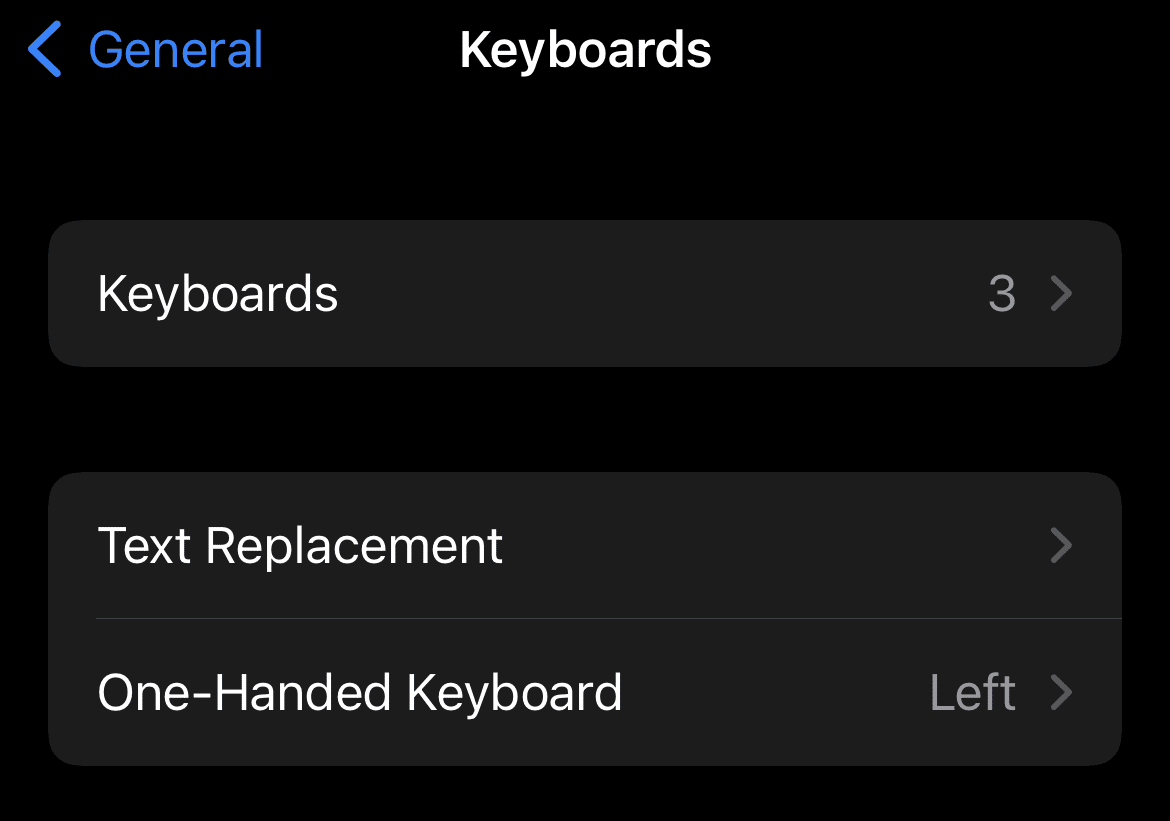
7. Dodavanje nove tastature
Višejezični ljudi mogu imati velike koristi od ovog trika. Ako govorite mnogo jezika, nova opcija tastature vam omogućava da dodate željeni jezik na listu, što vam olakšava prebacivanje između jezika dok lako šaljete poruke.
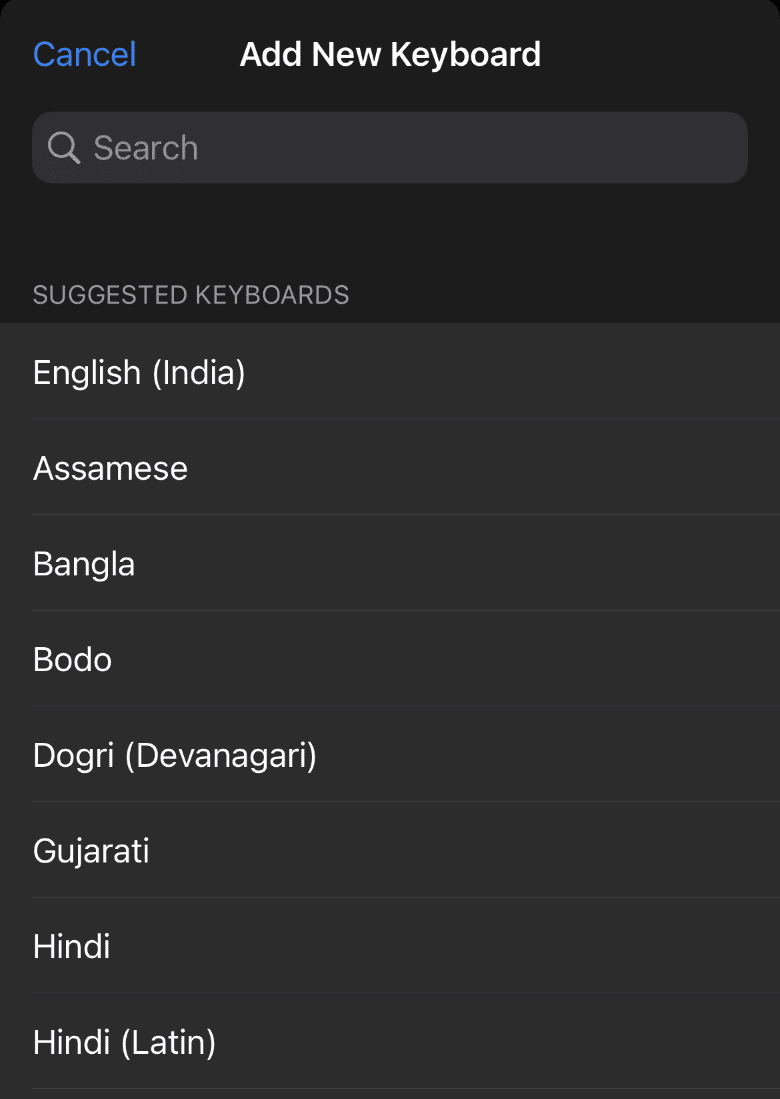
8. Nepročitane poruke
Putem iMessage-a možete kontrolisati ko može videti vaše potvrde o čitanju. Možete isključiti prekidač za opciju „Slanje potvrda o čitanju“ i indirektno označiti tekst kao nepročitan na iPhone-u.
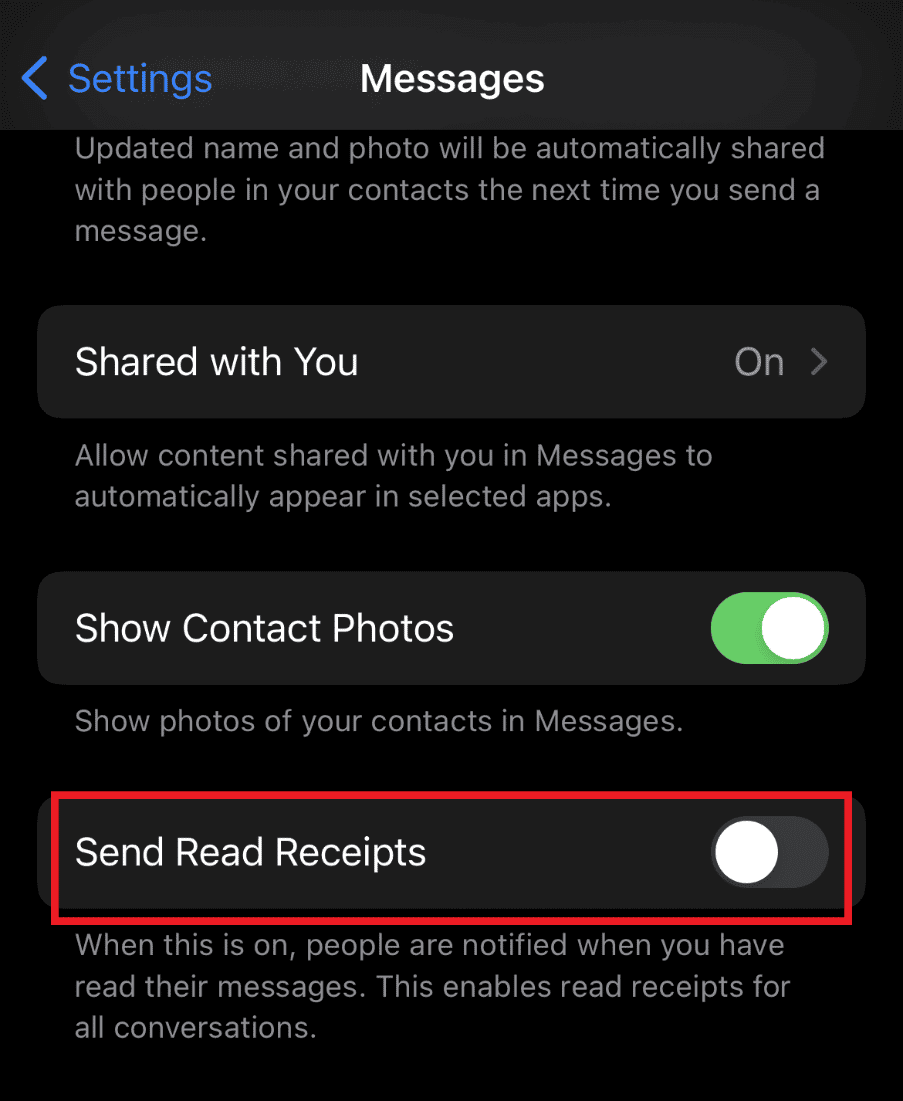
9. Zamena teksta
Zamena teksta je još jedan trik koji možete koristiti za kreiranje tekstualnih prečica. Sami prilagodite prečice kako biste zamenili duge reči, što vam olakšava brže i efikasnije slanje poruka.

10. Nalepnice, emojiji i više
Da bi doprineli zabavi i uneli živost u razgovore, iMessages ima posebnu funkciju koja vam omogućava da koristite različite nalepnice i emojije za prepoznavanje lica.
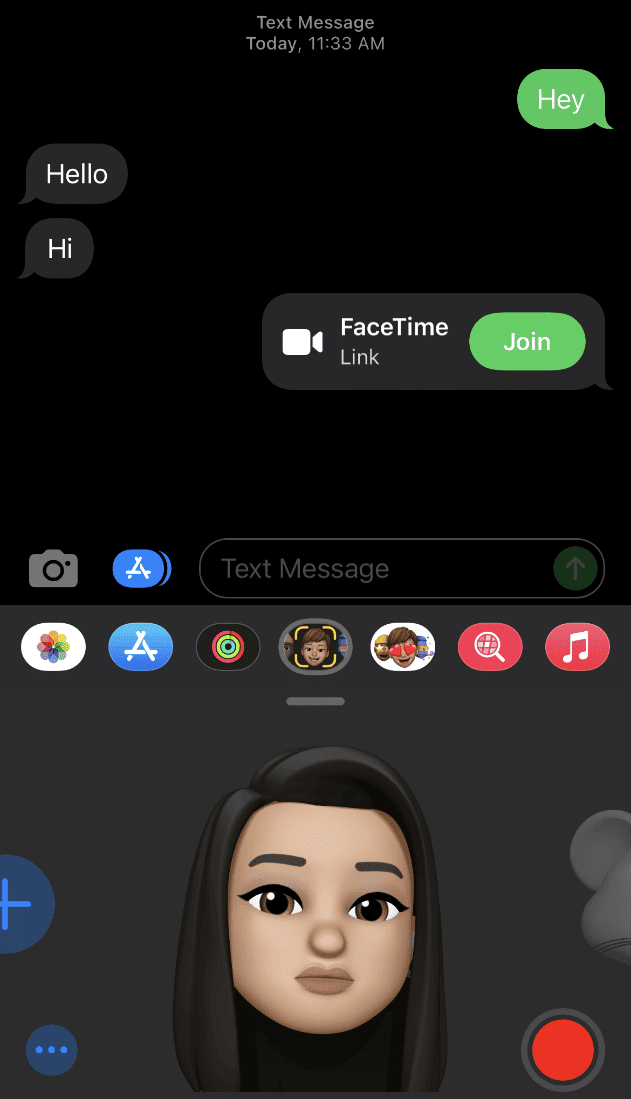
***
Dakle, ovo su odgovori na pitanja u vezi sa označavanjem teksta kao nepročitanog na iPhone-u, koje je mnoge od vas interesovalo. Nadamo se da ste dobili odgovore na vaša pitanja iz ovog članka. Ukoliko imate dodatnih pitanja ili sugestija vezano za ovu ili bilo koju drugu temu, slobodno ih ostavite u odeljku za komentare ispod.